iPadとiPhoneのLINEを共有するやり方について
LINEアプリを使うときに、スマホ以外のタブレット端末やPCから使うことができたら、とても便利ですね。すでにご存知に方もいるかもしれませんが、スマホのアプリ版はLINEについては1つのアカウントにつき、電話番号を登録しています。そのため、1つの電話番号からは複数のアカウントの取得はできないような仕組みになっています。実は違う端末からもできる方法があります。今回はできる方法についてご説明させていただきます。
|
目次 |
他の端末からLINEを利用する場合の設定方法
タブレット端末やPCからもLINEを利用するには、スマホのアカウントの設定する必要があります。
【スマホ版LINEアプリの設定方法】
①スマホ側のLINEホームの画面の右上に表示されている設定をタップする
②アカウント⇒他の端末と連携⇒ログイン許可に変更する
③設定完了
【PC版LINEアプリの設定方法】
①PC側のLINEのアプリをダウンロードする
②4つの方法から選択可能
1.メールとパスワードからログイン
2.スマホのQRコードからログイン
3.生体認証からログイン(iPhone、iPad、androidの機種でもあり)
4.自動ログイン(OSがWindows・MacのLINE限定)
【スマホ版LINEをタブレットから利用する方法】
スマホからのアカウントを使うのはiPadだけです。持っているスマホがandroidのタブレット端末は使えません。LINEの利用については次の通りです。
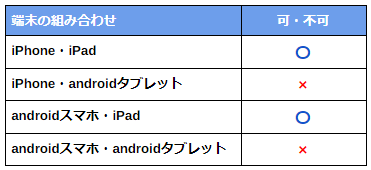
※ LINEのiPhone版とandroid版を比較
かんたんログイン方法
ログイン方法はいくつかありますが、かんたんにログインできる方法なら、QRコードがかんたんんにできます。
【スマホLINEでアカウントをPCで使う場合】
①PC版アプリを開く
②スマホLINEトークの一番上の検索画面左側のアイコンをタップするとPC版LINEのQRコードを取りを取り込む
③次に画面にログインしますか?の表示がでてきたらそのままログインする
④スマホのLINEコードを入力して完了
【スマホLINEアカウントをiPadで使う場合】
①iPad版をアプリを開く
②その他のログイン方法を選択する⇒QRコードを表示させる
③スマホLINEトークの一番上右側のアイコンをタップ⇒LINEQRコードを取り込む
④スマホのLINEコードを入力して完了
まとめポイント
LINEの利用についてまとめてみました。スマホだけではなく、PCやiPadを仕事で使うときにはLINEの返信や画像を送るなどは、やり取りがスムーズに作業できますね。 モバテンではスマホ・iPad・PCを使って、利用するギフト券の現金化のサービスを24時間・365日営業で対応しています。いまや、直接対面のサービスではなく、インターネットの時代です。コロナの感染を避けて非対面で確実に提供できるサービスを提供しています。キャリア決済【ドコモケータイ払い・auかんたん決済・ソフトバンクまとめて支払い】収入が減ってお困りの際にはぜひ、ご利用ください。
